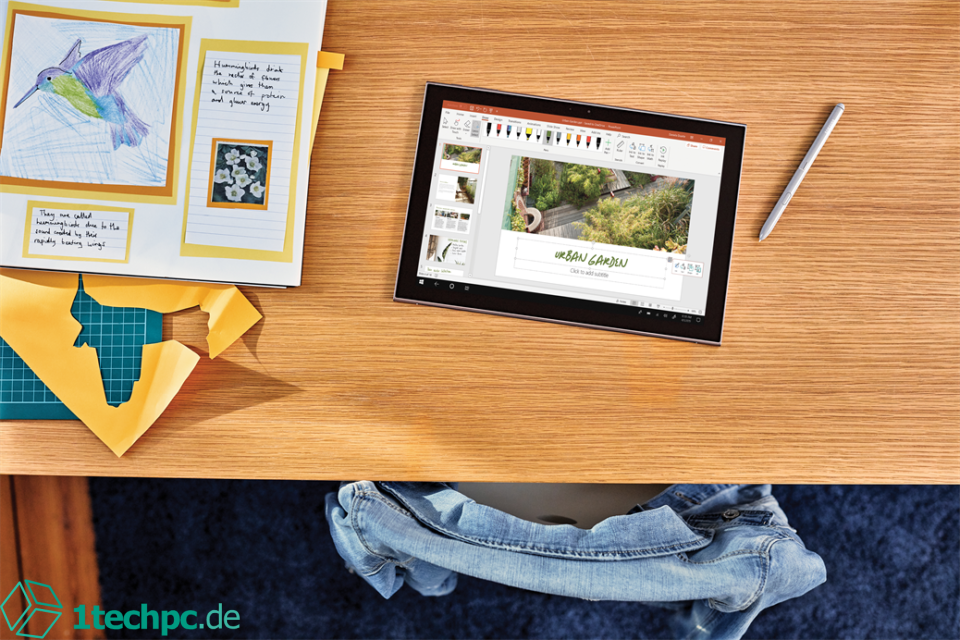Inhaltsverzeichnis
Windows 10-Tipps und Tricks für Entwickler: Steigern Sie Ihre Produktivität
Windows 10 ist ein Betriebssystem, das sich insbesondere für Entwickler eignet. Mit seinen zahlreichen Funktionen und Tools bietet es eine ideale Plattform, um Ihre Produktivität zu steigern. In diesem Artikel werden wir Ihnen einige hilfreiche Tipps und Tricks vorstellen, die Ihnen dabei helfen, das Beste aus Windows 10 herauszuholen.
1. Verwenden Sie den Entwicklermodus
Ein erster Tipp, um Ihre Produktivität zu steigern, besteht darin, den Entwicklermodus in Windows 10 zu aktivieren. Dadurch erhalten Sie Zugriff auf zusätzliche Entwicklertools und Funktionen, die Ihnen bei der Programmierung behilflich sein können. Gehen Sie zu den Einstellungen, wählen Sie den Punkt „Update und Sicherheit“ und klicken Sie dann auf „Für Entwickler“. Aktivieren Sie den Entwicklermodus und profitieren Sie von den erweiterten Möglichkeiten.
2. Nutzen Sie Virtual Desktops
Mit Windows 10 können Sie mehrere virtuelle Desktops erstellen und so Ihre Arbeit besser organisieren. Nutzen Sie diese Funktion, um verschiedene Projekte voneinander getrennt zu halten oder unterschiedliche Aufgaben effizienter zu erledigen. Verwenden Sie die Tastenkombination Windows-Taste + Tab, um schnell zwischen den Desktops zu wechseln und Ihre Produktivität zu steigern.
3. Verwenden Sie den Windows Subsystem for Linux (WSL)
Das Windows Subsystem for Linux (WSL) ermöglicht es Ihnen, eine Linux-Umgebung direkt unter Windows 10 auszuführen. Das ist besonders nützlich, wenn Sie mit Open-Source-Tools arbeiten oder Linux-Software entwickeln. Durch die Integration von WSL in Windows 10 können Sie die Vorteile beider Systeme vereinen und Ihre Entwicklungsprozesse optimieren.
4. Nutzen Sie die PowerShell
Windows 10 bietet mit der PowerShell eine leistungsstarke Kommandozeile für Entwickler. Nutzen Sie die umfangreichen Funktionen und Möglichkeiten, um repetitive Aufgaben zu automatisieren und Ihre Effizienz zu steigern. Die PowerShell ist vielseitig einsetzbar und kann Ihnen bei der Entwicklung, dem Debuggen und der Verwaltung Ihrer Projekte helfen.
5. Entdecken Sie die Windows-Tastenkombinationen
Windows 10 bietet eine Vielzahl von Tastenkombinationen, die Ihnen helfen, schneller und effizienter zu arbeiten. Lernen Sie einige der wichtigsten Tastenkombinationen, wie z.B. Windows-Taste + D, um den Desktop anzuzeigen, oder Windows-Taste + E, um den Datei-Explorer zu öffnen. Durch die Verwendung dieser Tastenkombinationen können Sie zeitsparende Abkürzungen nutzen und Ihre Produktivität steigern.
6. Verwenden Sie das Windows-Terminal
Das Windows-Terminal ist ein neues Tool in Windows 10, das verschiedene Konsolenanwendungen in einer einzigen Oberfläche zusammenführt. Nutzen Sie diese Funktion, um gleichzeitig mit verschiedenen Konsolen zu arbeiten und Ihre Entwicklungsprozesse zu beschleunigen. Mit dem Windows-Terminal können Sie unter anderem PowerShell, die Eingabeaufforderung und das Windows-Subsystem für Linux (WSL) verwenden.
7. Nutzen Sie die Windows 10-Entwicklungsumgebung
Windows 10 bietet eine umfangreiche Entwicklungsumgebung mit zahlreichen Tools und Ressourcen für Entwickler. Nutzen Sie diese Umgebung, um Ihre Entwicklungsprojekte zu planen, zu verwalten und zu erstellen. Das Microsoft-Entwicklernetzwerk und die Windows Developer-Dokumentation sind wichtige Ressourcen, die Ihnen bei der Steigerung Ihrer Produktivität helfen können.
Zusammenfassung
Mit den richtigen Tipps und Tricks können Entwickler ihre Produktivität mit Windows 10 steigern. Indem Sie den Entwicklermodus aktivieren, Virtual Desktops nutzen, das Windows Subsystem for Linux (WSL) einsetzen, die PowerShell verwenden, die Windows-Tastenkombinationen beherrschen, das Windows-Terminal nutzen und die Windows 10-Entwicklungsumgebung erkunden, können Sie Ihre Arbeitsabläufe optimieren und effizienter arbeiten.
Häufig gestellte Fragen
1. Gibt es eine Möglichkeit, den Entwicklermodus wieder zu deaktivieren?
Ja, um den Entwicklermodus in Windows 10 zu deaktivieren, gehen Sie zu den Einstellungen, wählen Sie den Punkt „Update und Sicherheit“ und klicken Sie auf „Für Entwickler“. Deaktivieren Sie dort einfach den Entwicklermodus.
2. Kann ich auch andere Betriebssysteme neben Windows 10 auf Virtual Desktops verwenden?
Nein, Virtual Desktops in Windows 10 sind ausschließlich für die Verwendung von Windows-Betriebssystemen vorgesehen.
3. Benötige ich spezielle Linux-Kenntnisse, um das Windows Subsystem for Linux (WSL) zu nutzen?
Es ist hilfreich, Grundkenntnisse über die Linux-Befehlszeile zu haben, um das volle Potenzial von WSL auszuschöpfen. Es gibt jedoch auch Anleitungen und Ressourcen, die Ihnen helfen, mit WSL zu arbeiten, selbst wenn Sie noch keine Erfahrung mit Linux haben.
4. Kann ich das Windows-Terminal auch mit anderen Konsolenanwendungen verwenden?
Ja, neben PowerShell, der Eingabeaufforderung und dem Windows-Subsystem für Linux (WSL) können Sie das Windows-Terminal auch mit anderen Konsolenanwendungen Ihrer Wahl verwenden. Es bietet eine erweiterbare Plattform für verschiedene Konsolen-Tools.
5. Wo finde ich weitere Ressourcen zur Windows 10-Entwicklungsumgebung?
Das Microsoft-Entwicklernetzwerk (MSDN) ist eine gute Anlaufstelle für Informationen und Ressourcen zur Windows 10-Entwicklungsumgebung. Die offizielle Windows Developer-Dokumentation von Microsoft bietet ebenfalls umfangreiche Informationen und Tutorials.